いよいよ大型アップデートであるWindows 10 Anniversary Updateが2016年8月2日にリリースされます。
Windows 10無償アップグレードが終了する7月29日からずらしたことはよいのですが、あまりにも近すぎるので移行作業が二度手間になってしまう可能性があります。現状での最善策を考えます。
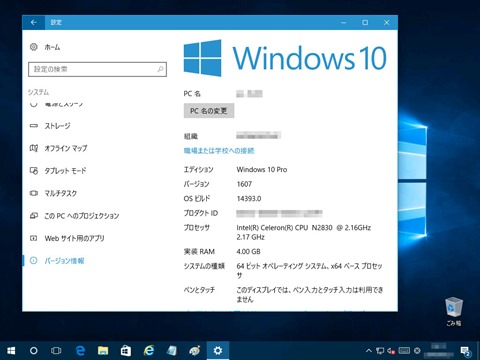
Windows 10 Anniversary Updateが8月2日にリリース
Windows 10が昨年7月29日にリリースされ、11月にTH2と言われたWindows 10 バージョン1511がリリースされました。そしてRS1と言われていたWindows 10 Anniversary Updateが8月2日にリリースされます。
- Microsoft、Windows 10 Anniversary Updateを8月2日より提供開始(PC Watch)
- Windows 10の次期メジャーアップデートは8月2日、Cortana強化やWindows Inkなど(ASCII.jp)
- 次のWindows 10大型更新は8月2日に決定。Anniversary Updateでコルタナ・Edge・ペン・ゲームetcが進化(engadget)
最初のリリースと違い世界でリリース日を揃える必要は無いので、日本時間では8月3日未明になる可能性もあります。
TH2はNovember Updateとも言われていたそうです。Microsoftはいろいろな記事でWindows 10 バージョン1511と表記しているので現在のWindows 10は「Windows 10 バージョン1511」が正式名称となっているようです。
Windows 10 Anniversary Updateのバージョン表記は1607となっていますが、今回は「Windows 10 Anniversary Update」として広く宣伝しているため、こちらを正式名称にする可能性があります。
Windows 10無償アップグレード終了時期との問題
このようなインタビュー記事が掲載されています。
- Windows 10へのアップグレード目標数までもうひと息(PC Watch)
「目標達成のためなら何をやっても良いのか」と文句がある人も多いでしょうが、アップグレード表示を修正したことでその話は終わりと言いたいようです。
とは言え、Windows 10にアップグレードすると決めた人にとっては、残り1週間程度の間にアップグレードを完了させなければなりません。
アップグレードするなら綺麗な環境へとクリーンインストールを考えていた人にとって、Windows 10 Anniversary Updateが8月2日にリリースされることは大きな問題となります。
この7月29日、8月2日という日付があまりにも近すぎるのが問題なのです。
Windows 7までのService Packはパッチをまとめて適用するものであり、Windowsのバージョンは変わりませんでした。
しかし、Windows 8.1以降の大型アップデートは、Windowsのバージョンが変わります。そのため古いWindowsはWindows.oldというフォルダーに残されて新規にWindowsがインストールされます。
7月29日までにWindows 10 バージョン1511をクリーンインストールしても8月2日にはWindows 10 Anniversary Updateに更新され、Windows 10 バージョン1511はWindows.oldというフォルダーに残されます。環境が汚されてしまい、クリーンインストールした意味が無くなってしまうのです。
もちろんクリーンインストールした直後なので汚れは少ないのですが、綺麗な環境で使いたいというのは未来に危険要素を残したくないということであり、少しでも残っていることが問題なのです。
Windows 10 Insider Previewも望み薄
最初のWindows 10であるBuild 10240はPCメーカーでの製造工程を考慮して前もって渡す必要があったため、リリースの2週間程度前にBuildの更新を止めていました。
それを見越して、こちらの記事ではInsider PreviewとしてWindows 10 Anniversary Updateが事前に公開されるので、それを利用すれば7月29日以前にWindows 10 Anniversary Update相当の環境が構築できるだろうと予測しています。
これは私も考えました。既にWindows 10 Insider Previewでは画面右下の「評価コピー」の表示は消えていますが、現在も頻繁にBuildが上がっており最終版はまだまだ先のようです。
最近のリリース日とBuildはこのようになっています。
- 2016/7/7 Build 14383
- 2016/7/9 Build 14385
- 2016/7/12 Build 14388
- 2016/7/15 Build 14390
- 2016/7/18 Build 14393.0 <-- Anniversary Update
- 2016/7/22 Build 14393.3
- 2016/7/25 Build 14393.5
- 2016/8/2 Build 14393.10
そしてクリーンインストールに必要なメディアは現時点の最新版でもBuild 14372と古いものしかダウンロードできません。
したがって、Windows 10 Anniversary Updateリリース前にWindows 10無償アップグレードを行いWindows 10 Anniversary Update相当のクリーンな環境を手に入れることは難しいでしょう。
(2016/7/25 追記)
こちらの記事ではBuild 14393がWindows 10 Anniversary Updateになるとの予想を立てています。
実際、7/18以降Buildの更新は止まっており、8/2には累積アップデートがリリースされ、Buildは14393.10となっています。それでもISOファイルは公開されませんでした。
(2016/8/3 追記)
新しいメディア作成ツールがリリースされました。64bit(x64)、32bit(x86)のどちらかなら4GB、両方なら8GBのUSBメモリーが必要です。
このツールで作成したメディアでWindows 10バージョン1607 Build 14393.0にアップデートできます。アップデート方法はWindows 7/8/.1からのアップグレード方法とほぼ同じです。
アップデート後、Windows UpdateでBuild 14393.10に更新されます。
現時点ではWindows Update経由ではアップデートできないようです。
アップデート後、環境は引き継がれますが、いくつかの設定が初期化されますので注意してください。
最善策はWindows 10にアップグレードして待つこと
クリーンインストールしても、すぐにWindows 10 Anniversary Updateがリリースされるなら、とりあえず7月29日までに今の環境のままWindows 10にアップグレードして使い、Windows 10 Anniversary Updateのインストール媒体が提供されてからクリーンインストールする方が環境再構築の手間は少なくなるでしょう。
この方法の注意点は、アップグレード前のWindowsが残っていると「31日間以内なら以前のWindowsに戻せる」という機能のため、Windows 10 Anniversary Updateが8月2日のリリース直後にはインストールされなくなることです。
クリーンインストールする前にWindows 10 Anniversary Updateでの不具合の確認をするならば、「設定」アプリの「システム」「ストレージ」の「PC(C:)」「一時ファイル」「Windowsの以前のバージョン」の部分にある「以前のバージョンの削除」で削除しておく必要があります。
そうすれば暫くするとWindows 10 Anniversary Updateが自動でインストールされます。
自作PCでの注意
Windows 7/8.1のライセンスを購入し、無償アップグレードを利用してWindows 10の自作PCを組み立てようとしている場合は7月29日までにライセンス認証しなければならないので大丈夫でしょう。
しかし、DSP版やパッケージ版のWindows 10を買った場合、Windows 10 Anniversary Updateのリリースを待って組み立てようと考えると危険です。
PCパーツは初期不良が多く、買ってからあまり時間が経ってしまうと初期不良として交換してもらえなくなる危険性があります。パーツを交換してもらえたとしてもライセンス認証で問題が発生することがあります。
まずは、パーツの動作確認を早急にすること、そして動作確認が完了するまではプロダクトキーを入力しないことです。
Windows 10 Anniversary UpdateではMicrosoftアカウントに紐づけることでライセンス認証を完了させる仕組みを持ちますが、マザーボードが初期不良交換となった場合、同じPCと認識されないため買ったライセンスを使うと電話認証を行う必要があります。電話認証は時間帯によってはできない場合もあります。
パーツに初期不良が無いと確認できるまではライセンス認証を行わずに動作確認をした方がよいのです。
まとめ
Windows 10無償アップグレードとWindows 10 Anniversary Updateを考える場合、
- 7月29日までに今の環境のままWindows 10へのアップグレードを行い、クリーンインストールはしない
- 8月2日以降にWindows 10 Anniversary Updateをクリーンインストールして環境を再構築する
これがPCを使い続けて、かつ、最新の安定した環境を手に入れる最善の方法と思われます。
なお、ライセンス認証の仕組みはWindows 10バージョン1511と同じなので、認証済みならプロダクトキーは必要ありません。しかし、認証されていない場合は無償アップグレードが終了したのでWindows 7/8/8.1のプロダクトキーではライセンス認証できません。
障碍をお持ちの方は専用ツールを使うことで引き続き無償アップグレードが可能です。
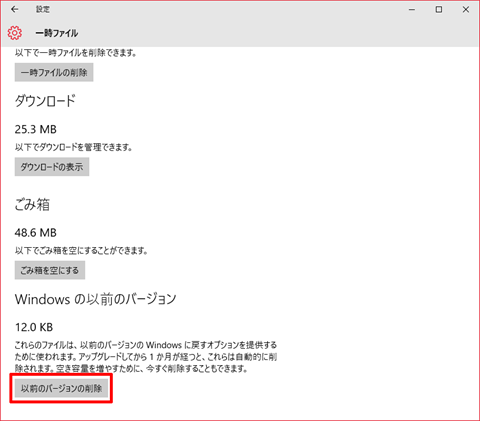












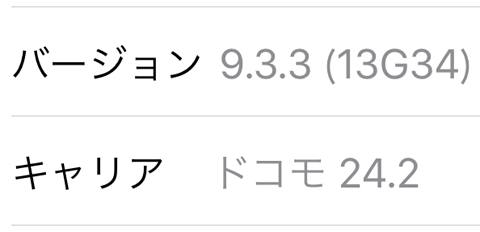

コメント
詳しい解説参考にさせていただいています。一つ質問があります。
自分は自作PCを使用しているのですが、windows7をもうしばらく使用していたいためwindows10の紐付けだけに留めて置きたいと考えています。そこで、空いているHDDにwindows7をインストールし直しすぐにwindows10へクリーンインストールを行い、そのHDDは外して元のHDDを使用することは可能だと思われますか?もし可能であればAnniversary Updateが来た際には再度10が入っているHDDを使用してクリーンインストールを行うつもりです。
期限まであと少しですがよろしくお願いいたします。
コメントを頂き、ありがとうございます。
今の自作PCをWindows 10に紐付けするだけなら、空いているHDDにWindows 10をクリーンインストールし、ライセンス認証の段階で今使っているWindows 7のプロダクトキーを入力すれば完了です。Windows 7をインストールする必要はありません。
この時、ライセンス認証が完了していることを必ず確認してください。
あとは、元のWindows 7のHDDに戻しせば使えますが、マザーによってはOSによってBIOS設定が違う場合があるので、その点は注意してください。
Windows 10 Anniversary Updateをクリーンインストールする場合は、紐付けにHDDは無関係ですので、今使っているWindows 7のHDDでも、Windows 10をインストールしたHDDでも、どちらを使っても問題無く認証できるはずです。
早速の返信ありがとうございます。
自作である以上ハード構成の変更が多々あると思います。以前のsolomonさんの記事でWindowsのプロダクト紐付けがハード構成やプロダクトキーだけでなくMicrosoftアカウントなったことで認証失敗を防ぎやすくなったとお見掛けしたのですが、やはり10にした際にMicrosoftだけでも作成しておいたほうがいいのでしょうか?
また、個人でデスクトップPC(自作)とノートPCを所有しているのですが、もし必要な場合Micorosoftアカウントはそれぞれに作成する必要があるのでしょうか?
度々の質問申し訳ありませんが、よろしくお願いいたします。
御返答を頂き、ありがとうございます。
Microsoftアカウントは、Apple IDやGoogleアカウントと同様に、Microsoftのクラウドサービスを使う場合の決済手段として必要になります。
ひとつのMicrosoftアカウントに複数の機器を紐付けた場合、同じアプリが使えたり同期が取れたりと便利になります。これはiOSやAndroidと同じです。
また、Microsoftアカウントが無いとUWPアプリの更新は行えなくなります。
機器構成をMicrosoftアカウントに紐付ける機能を一般ユーザーが使えるのはWindows 10 Anniversary Update以降となります。
そのため、構成変更との関係を考えるならWindows 10 Anniversary Updateをインストールしてからで十分でしょう。